FAQs Máy Tính
Cách khắc phục sự cố không tìm thấy TaskSchedulerHelper.dll trong Windows 10 – Sửa lỗi máy tính
Hotline: 1900 63.63.43
☎ 0287300 7898 – 0938 169 138 (Zalo) 0984.966.552 (Zalo)
Đôi khi trong công đoạn khởi động Windows 10, bạn có thể mắc phải lỗi thiếu Task Scheduler với nội dung như sau:
There was a problem starting TaskSchedulerHelper.dll. The specified module could not be found.
(Có một vấn đề khi bắt đầu TaskSchedulerHelper.dll. Không thể tìm thấy mô-đun được chỉ định).
Đây chắc chắn là một lỗi rất khó chịu cũng có thể có thể diễn ra do bạn đã nâng cấp hệ thống hoặc những driver nhất định không đúng cách. Thực hiện theo các bước bên dưới để khắc phục sự cố không tìm thấy TaskSchedulerHelper.dll trong Windows 10.
Lưu ý : Mặc dù cũng có thể đơn giản tải xuống file DLL trực tuyến và thay thế file đó trong hệ thống, nhưng đừng khi nào thay thế file DLL trực tuyến từ một trang web không phải của Microsoft, vì nó cũng có thể có thể gây hư tổn cho hệ thống.
Kiểm tra xem Task Scheduler có đang chạy không
Có nhiều dạng thông báo lỗi không trùng lặp của TaskSchedulerHelper.dll, chẳng hạn như “TaskSchedulerHelper.dll is missing”, “specified module could not be found”, “error loading” và “access violation” . Lỗi xuất hiện khi khởi động do một số mục lạ nhất định xuất hiện trong ứng dụng Task Scheduler Windows 10, đặc biệt là trong khi cập nhật driver bị lỗi.
Công việc của phần mềm đây là tạo và quản lý các tác vụ thông dụng mà máy tính sẽ thi hành khi khởi động. Các tác vụ này dành riêng cho 1 chương trình và được lưu giữ trên những thư mục khác nhau trong thư viện Task Scheduler.
Trước tiên, bạn nên tìm hiểu xem Task Scheduler có hoạt động hay không. Để làm điều này, hãy chuyển đến menu Start của Windows 10 và nhập services.msc. Cuộn xuống bên dưới để tìm hiểu xem Task Scheduler có chạy đúng cách không. Nếu không, bạn phải chạy quét hệ thống trên command terminal và nhập code sau đây. Khắc phục lỗi hệ thống sẽ khởi động lại Task Scheduler.
sfc /scannow

Giải quyết vấn đề không tìm thấy TaskSchedulerHelper.dll
Từ trang web chính thức của Microsoft, ta sẽ tải xuống file Autorun cung cấp tổng quan toàn diện về các service Windows khác nhau. Giải nén nó để chọn một chương trình. exe cũng có thể có thể giúp bạn sửa chữa các tiện ích Autostart. Chỉ chọn file lớn nhất như được hiển thị ở đây.

Khi file mở ra, hãy điều hướng đến tab Scheduled tasks . Ở hàng thứ năm hoặc thứ sáu, bạn sẽ thấy một phần văn bản màu vàng được highlight có ghi Task Scheduler . Bạn cũng cũng có thể có thể xác nhận bằng cách sử dụng phần mô tả xem nó có đích thực là file TaskSchedulerHelper.dll không.
Để vô hiệu hóa cửa sổ pop-up TaskSchedulerHelper.dll khó chịu khi khởi động Windows 10, mọi thứ những gì bạn cần làm là bỏ chọn file. Điều này chỉ có thể được thực hành trong chế độ Administrator.
Bạn thậm chí cũng đều có thể nhấp chuột phải và xóa file nếu nguồn gốc của lỗi là vì phần mềm của bên thứ ba. Trong tình huống này, đó là Auslogics , một chương trình cập nhật driver. Khi khởi động “sạch” lại (clean reboot) thành công, lỗi sẽ biến mất. Nếu nó vẫn còn, hãy đi tới bước tiếp theo.

Xóa tất cả dấu tích của file bị hỏng
Nếu không muốn gặp lại lỗi gây phiền nhiễu với thư viện Task Scheduler cụ thể, bạn sẽ phải xóa vĩnh viễn thư mục nơi DLL đã khởi tạo. Để thực hiện việc này, hãy nhập và chọn phần mềm Task Scheduler từ menu Start. Lưu ý, bạn cần chạy ứng dụng với quyền admin.
Chọn thư mục nơi lỗi bắt nguồn và xóa nó. Bây giờ, bạn sẽ xóa vĩnh viễn các file của nó.

Cuối cùng, hãy chạy quét hệ thống một lần nữa trong command terminal Windows. Bạn sẽ nhận được thông báo thành công. Bây giờ, bạn cũng đều có thể thực hiện khởi động “sạch” lại hệ thống.
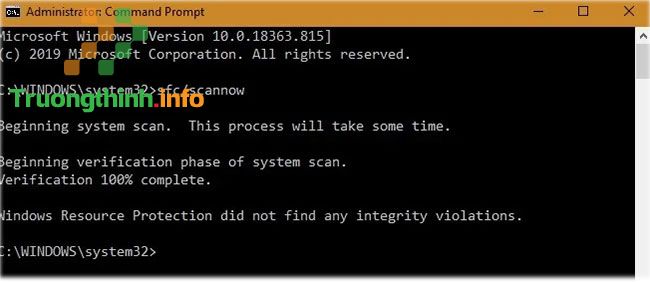
Đối với Windows 10, lỗi TaskSchedulerHelper.dll not found cũng đều có thể gây khó chịu, nhưng chúng tận gốc có thể xử lý được và không phải là một vấn đề lớn.
Chúc bạn xử lý vấn đề thành công!
- DPC Watchdog Violation là gì? Cách sửa lỗi DPC Watchdog Violation trong Windows
- Hướng dẫn sửa lỗi 0x80070422 trong Windows 10
- Cách khắc phục lỗi Realtek HD Audio Manager missing trong Windows 10
- Cách sửa lỗi “This app has been blocked for your protection” trên PC Windows 10
- Cách sửa lỗi 0x80070070 trên Windows 10
- Cách sửa lỗi 0x8007007B khi kích hoạt Windows 10
windows 10, sửa lỗi win 10, TaskSchedulerHelper.dll, không tìm thấy TaskSchedulerHelper.dll, sửa lỗi không tìm thấy TaskSchedulerHelper.dll, khắc phục sự cố không tìm thấy TaskSchedulerHelper.dll
Nội dung Cách khắc phục sự cố không tìm thấy TaskSchedulerHelper.dll trong Windows 10 – Sửa lỗi máy tính được tổng hợp sưu tầm biên tập bởi: Trường Thịnh Group. Mọi ý kiến vui lòng gửi Liên Hệ cho truongthinh.info để điều chỉnh. truongthinh.info tks.

